I 7 migliori software gratuiti per gli screenshot del Mac per catturare lo schermo del Mac
È vero che puoi fare uno screenshot su Mac premendo i tasti Maiusc, Comando e 3/4/5/6 sulla tastiera. Di conseguenza, puoi acquisire rapidamente lo schermo del tuo Mac tramite scorciatoie da tastiera. Dato che ci sono combinazioni di tasti premade per catturare qualsiasi porzione su Mac, perché hai ancora bisogno di uno strumento di screenshot per Mac?
Il motivo principale è che non puoi ottenere strumenti di disegno e altre funzionalità avanzate dalla semplice funzione di screenshot del Mac. Il Mac salverà lo screenshot come PNG per impostazione predefinita. È necessario utilizzare un convertitore di immagini per modificare il formato dello screenshot. In molti casi, uno strumento di cattura per Mac aiuta davvero.
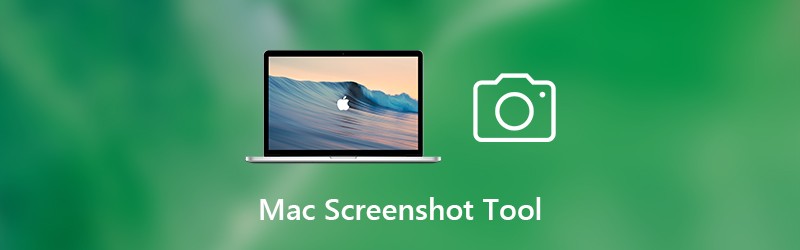

Parte 1: i 7 migliori strumenti di screenshot gratuiti per Mac
Per fare uno screenshot su Mac senza tastiera, puoi dare un'occhiata ai seguenti paragrafi. Ecco i 10 migliori strumenti di screenshot per Mac gratuiti da utilizzare nel 2020.
In alto 1: Vidmore Screen Recorder
C'è uno strumento di screenshot gratuito integrato per Mac in formato Registratore dello schermo Vidmore. Va bene se non ottieni la sua versione completa o non registri un account. Puoi acquisire uno screenshot del Mac dell'intero schermo o di una singola finestra. Il software di cattura degli screenshot per Mac offre strumenti di disegno in tempo reale. Pertanto, puoi enfatizzare il punto chiave e disegnare direttamente qualsiasi cosa sullo screenshot. Lo screenshot verrà salvato come PNG, JPG, JPEG, BMP, GIF o TIFF in base alle tue necessità.
Caratteristiche principali:
- Cattura lo schermo del Mac con schermo intero o finestra del browser.
- Salva l'immagine dello screenshot del Mac come PNG, JPG, JPEG, BMP, GIF o TIFF.
- Aggiungi rettangolo, ellisse, linea, freccia, callout, testo e altro in qualsiasi dimensione e colore allo screenshot.
- Sicuro, pulito e totalmente gratuito. Nessuna registrazione o acquisto nascosto.
- Il software gratuito di screenshot per Mac funziona con Mac OS X 10.10 o versioni successive.

In alto 2: Lightshot
Lightshot è uno strumento di screenshot gratuito per Mac. Puoi selezionare qualsiasi area del tuo computer Mac da acquisire. Successivamente, puoi condividere lo screenshot direttamente tramite Internet.
Professionisti:
- Fai uno screenshot su Mac con qualsiasi dimensione dello schermo.
- Carica lo screenshot del tuo Mac sul server o ottieni il suo collegamento breve da condividere.
- Usa l'editor online per modificare gli screenshot su Mac. (Scopri di più editor video qui)
Contro:
- Lightshot potrebbe chiudersi improvvisamente.
- La funzione di copia in Lightshot non funziona.
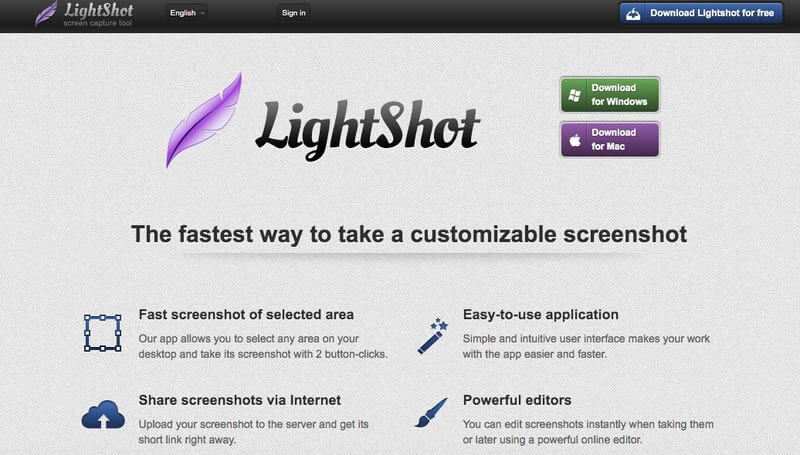
Top 3: Snappy
Puoi acquisire automaticamente qualsiasi parte del tuo computer Mac con Snappy. Lo strumento screenshot gratuito per Mac consente agli utenti di annotare, ridimensionare e personalizzare l'immagine dello screenshot. Inoltre, puoi organizzare, collaborare e condividere screenshot del Mac all'interno di Snappy su Mac.
Professionisti:
- Afferra lo schermo del Mac disegnando o scorciatoie.
- Raccogli gli snap archiviati su Mac e rendili ben organizzati.
- Condividi screenshot su Facebook, Twitter, Dropbox, e-mail e altro ancora.
Contro:
- Mancano funzionalità di editing.
- Snappy diventa piuttosto buggato.
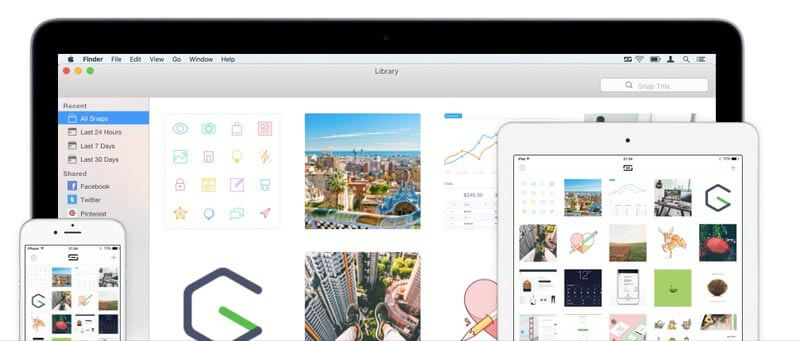
Potresti voler sapere: come registrare l'audio su Mac
Top 4: Skitch
Skitch è uno screenshot gratuito per Mac che funziona con Evernote. Se hai il compito di fare screenshot per il tuo team, Skitch può essere il tuo buon compagno.
Professionisti:
- Scatta, contrassegna e invia uno screenshot su Mac.
- Aggiungi testo, forma e disegna sull'immagine dello screenshot.
- Sfoca le aree oscurate.
Contro:
- Skitch si blocca e si blocca nella metà del tempo.
- È ancora necessario il miglioramento dell'interfaccia utente.
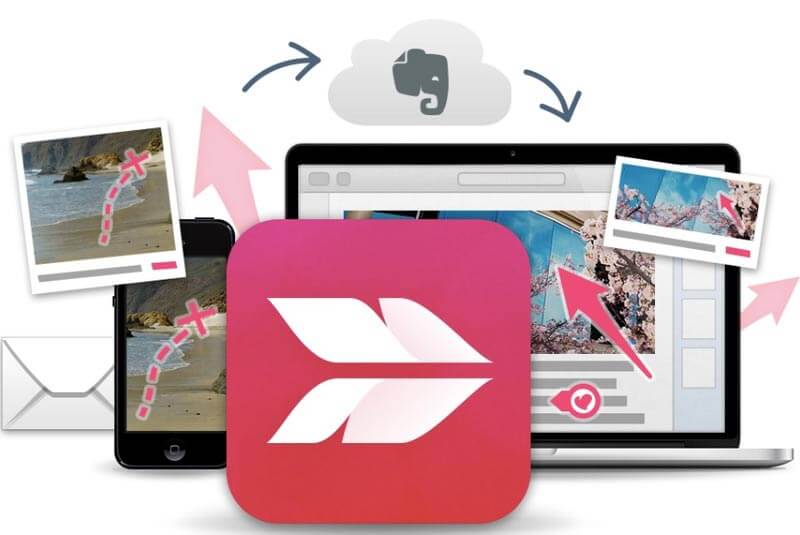
Top 5: Recordit
Recordit è uno strumento screencast basato su GIF per Mac gratuito. Puoi anche installare il plug-in Recordit per acquisire rapidamente uno screenshot sul tuo computer Mac.
Professionisti:
- Usa i tasti di scelta rapida per screenshot su Mac.
- Ottieni spazio di archiviazione cloud gratuito per gli screenshot.
- Fornire più opzioni di caricamento e condivisione.
Contro:
- La versione gratuita di Recordit è limitata.
- Richiede una connessione Internet stabile.
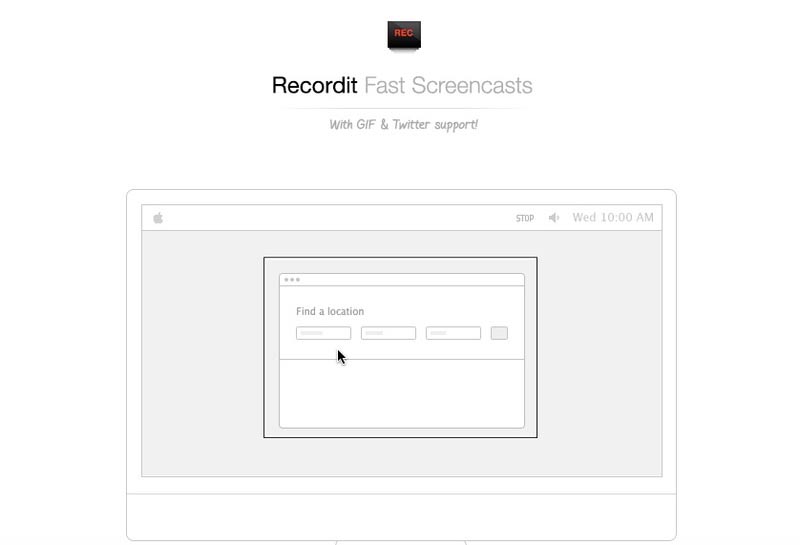
Top 6: Snagit
TechSmith Snagit offre la prova gratuita per l'acquisizione dello schermo e la registrazione su Mac. Puoi catturare un processo e aggiungere strumenti di disegno di ciò che vedi sullo schermo del Mac.
Professionisti:
- Disegna su screenshot Mac con strumenti di markup e annotazione.
- Converti gli screenshot del Mac in una grafica semplificata.
- Ottieni la funzione di condivisione diretta dei file.
Contro:
- La prova gratuita di Snagit dura solo 15 giorni.
- La versione completa di Snagit è costosa.
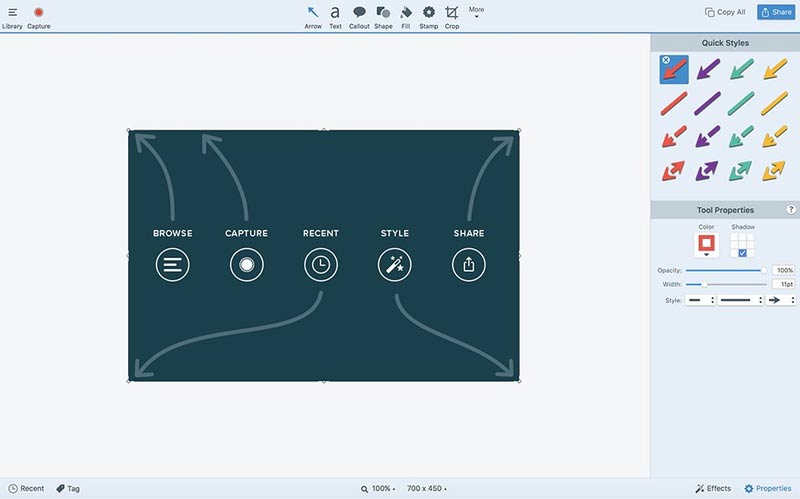
Top 7: Monosnap
Monosnap è uno strumento di screenshot online gratuito. Puoi acquisire screenshot su Mac con schermo intero, area personalizzata o finestra. Se desideri modificare e aggiungere annotazioni, devi prima registrare il suo account utente.
Professionisti:
- Evidenzia sullo screenshot con più strumenti di disegno.
- Usa lo strumento di sfocatura per nascondere le informazioni sensibili nello screenshot.
- Condividi screenshot del Mac su Twitter, Facebook, Google Drive, Dropbox, ecc.
Contro:
- Monosnap ha dei bug con le nuove versioni del sistema operativo.
- Devi pagare per sbloccare servizi di terze parti.
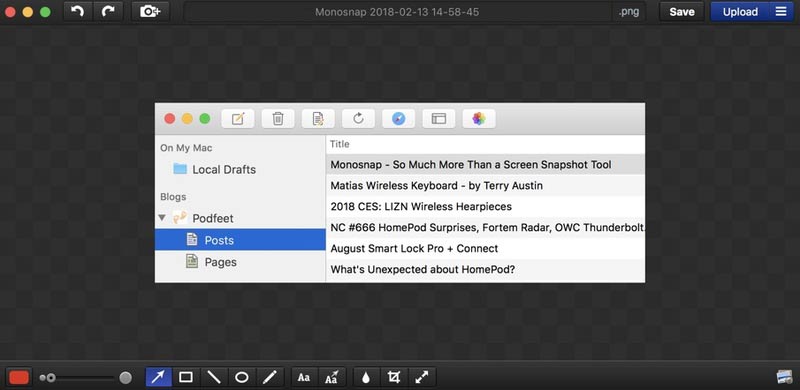
Parte 2: domande frequenti sullo strumento Screenshot per Mac
Dove vengono salvati gli screenshot su Mac?
Se acquisisci lo schermo del Mac con scorciatoie ufficiali, lo screenshot verrà salvato sul desktop per impostazione predefinita. Per gli utenti di macOS Mojave, puoi modificare la cartella di destinazione dello screenshot predefinita. Vai a Opzioni nel Immagine dello schermo app.
Anteprima è il software di screenshot nascosto per Mac?
Sì. C'è Fai uno screenshot funzionalità in Anteprima. Puoi catturare lo schermo su un file PDF o un'immagine in Anteprima su Mac gratuitamente.
Il sito web può vedere se fai uno screenshot?
No. Non è consentito al browser rilevare se gli utenti utilizzano o meno uno strumento di screenshot del Mac. I tuoi screenshot non sono tracciabili.
In realtà, puoi utilizzare qualsiasi app di screenshot per cattura lo schermo del Mac come JPG e altri formati. È anche supportato per copiare e incollare screenshot del Mac negli appunti. Quale può essere il tuo miglior strumento di screenshot gratuito per Mac? Puoi sentirti libero di condividere con noi.


